什么是RPA
RPA(机器人流程自动化)系统是一种应用程序,它通过模仿用户在电脑上的操作方法, 实现自动化操作流程,
协助人在计算机、手机等计算设备中完成重复的工作流任务。
Power Automate Desktop
2021年3月2日,Microsoft终于宣布面向Windows10用户,免费开放Power Automate Desktop应用。
借助Power Automate Desktop, 用户可以掌握强大的自动化生产力, 无需学习代码。轻轻松松创建各种自动化工作流。
Power Automate Desktop功能
- 使用桌面和Web记录器构建流,同时在Web或桌面上实时编辑记录的操作。
- 与视觉设计器逻辑地组织您的流程,同时使用台式机和Web记录器捕获自动化的核心逻辑。
- 使用各种预构建的动作集来更快地创建流,这些预构建动作集可以连接到许多不同的系统,包括SAP,网站,甚至是传统的终端和大型机。
- 利用异常处理的优势来启用复杂的工作流,这些工作流需要通过操作和脚本进行验证-主动“管理”设置,因此自动化不需要人工干预。
- 查看自动保存的集中式日志,其中包括每次执行运行的详细信息,以及任何疑难解答的错误屏幕截图。
开始使用 Power Automate Desktop
如果抽象的描述无法介绍其强大的功能, 那么下面将通过几个案例, 来展示Power Automate Desktop在数据处理方面的强大能力。
批量采集网页数据
通过创建Web自动化工作流, 即可实现任意网站的数据采集。例如:电商网站、资讯网站、代码托管等等。
案例1: 淘宝商品信息采集
通过指定的关键词, 即可批量获取商品信息价格等信息, 通过数据分析,监控价格的变化, 找准下单的时机。
1.第一步,新建流:
打开Power Automate Desktop, 从左上角新建流,即可创建第一个应用。
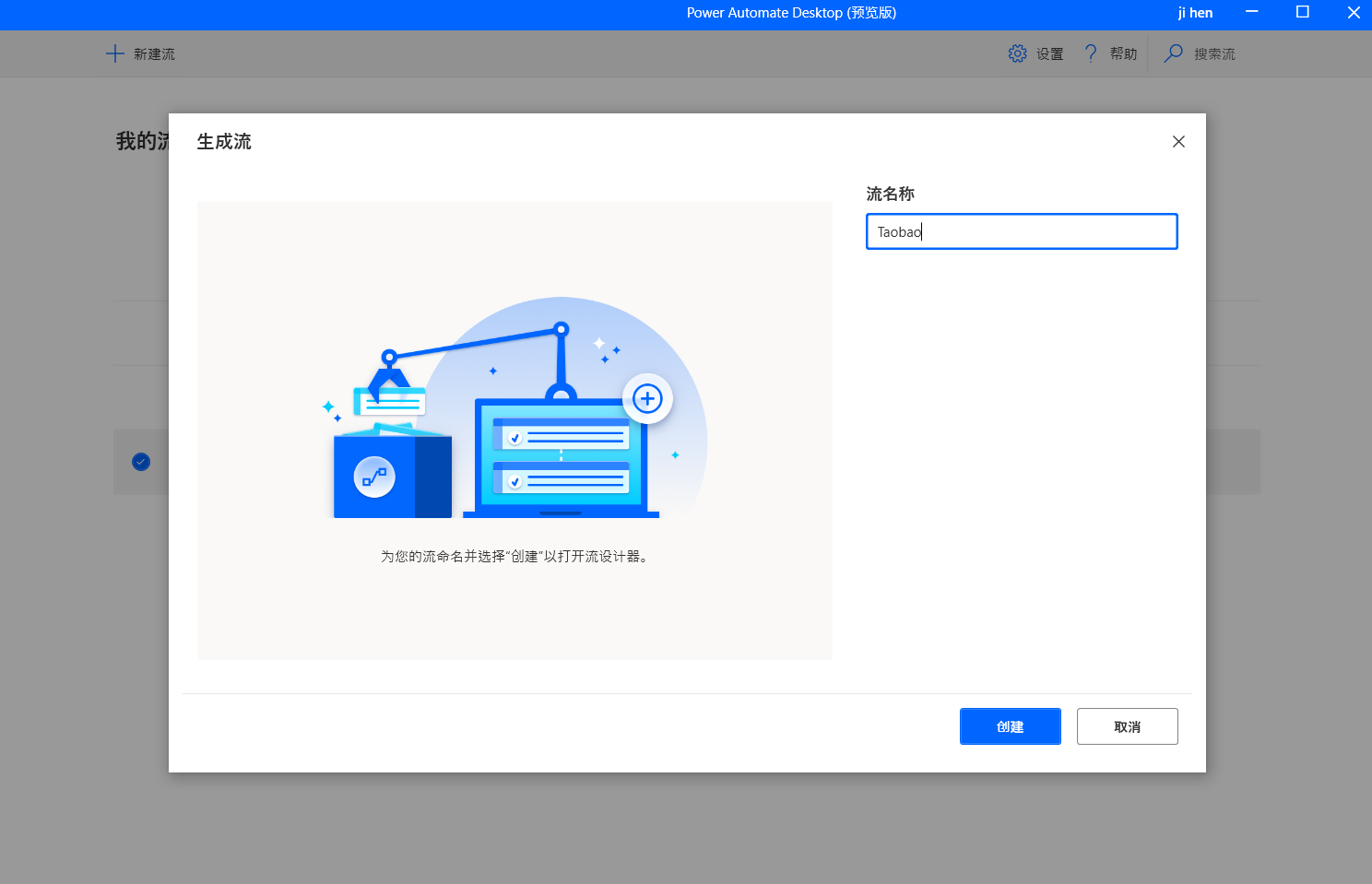
2.编写你的工作流
下图中, 左侧包含可选的功能列表, 中间区域为流程编辑区域, 右侧则包含流程中的变量操作区域。
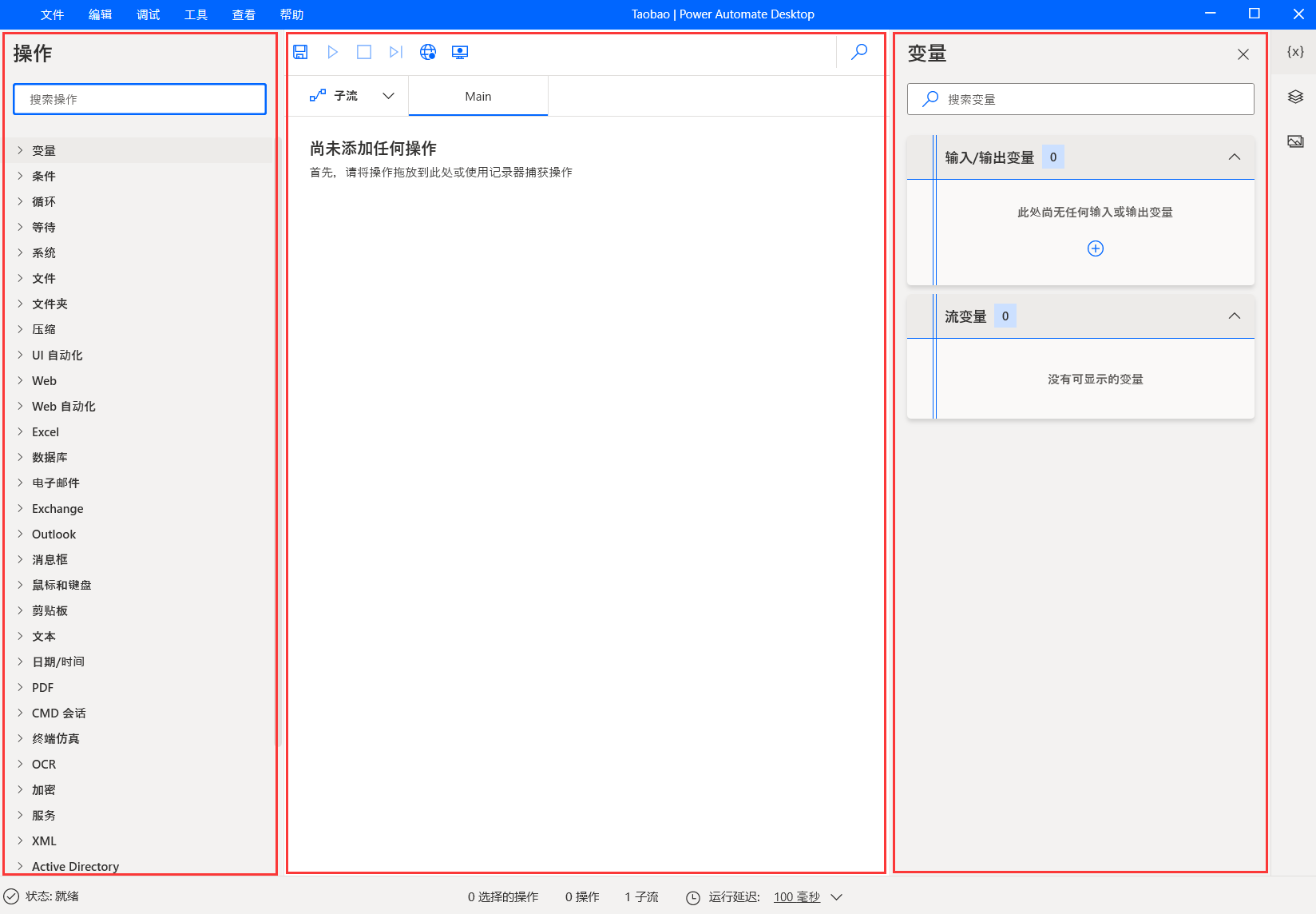
说明: 通过拖拽左侧的功能至中间区域,即可编辑对应的操作逻辑。
3.实现你的工作流
为了能够模拟用户操作的整个流程, 我们将获取淘宝商品信息分为几个步骤, 通过以下的步骤:
1.用户需要打开taobao的网站。
2.用户在搜索框当中输入想要查找的商品
3.点击搜素按钮
4.网页响应结果并保存
在Power Automate Desktop当中, 需要通过以下步骤:
1.Web自动化 -> 启动新Microsoft Edge , 并且设置 初始URL: https://www.taobao.com
2.Web自动化 -> Web窗体填充 -> 填充网页的文本字段: 锁定商品输入框
3.Web自动化 -> Web窗体填充 -> 按网页上的按钮: 锁定搜索按钮
4.Web自动化 -> Web数据提取 -> 从网页中提取数据
最终如下所示:
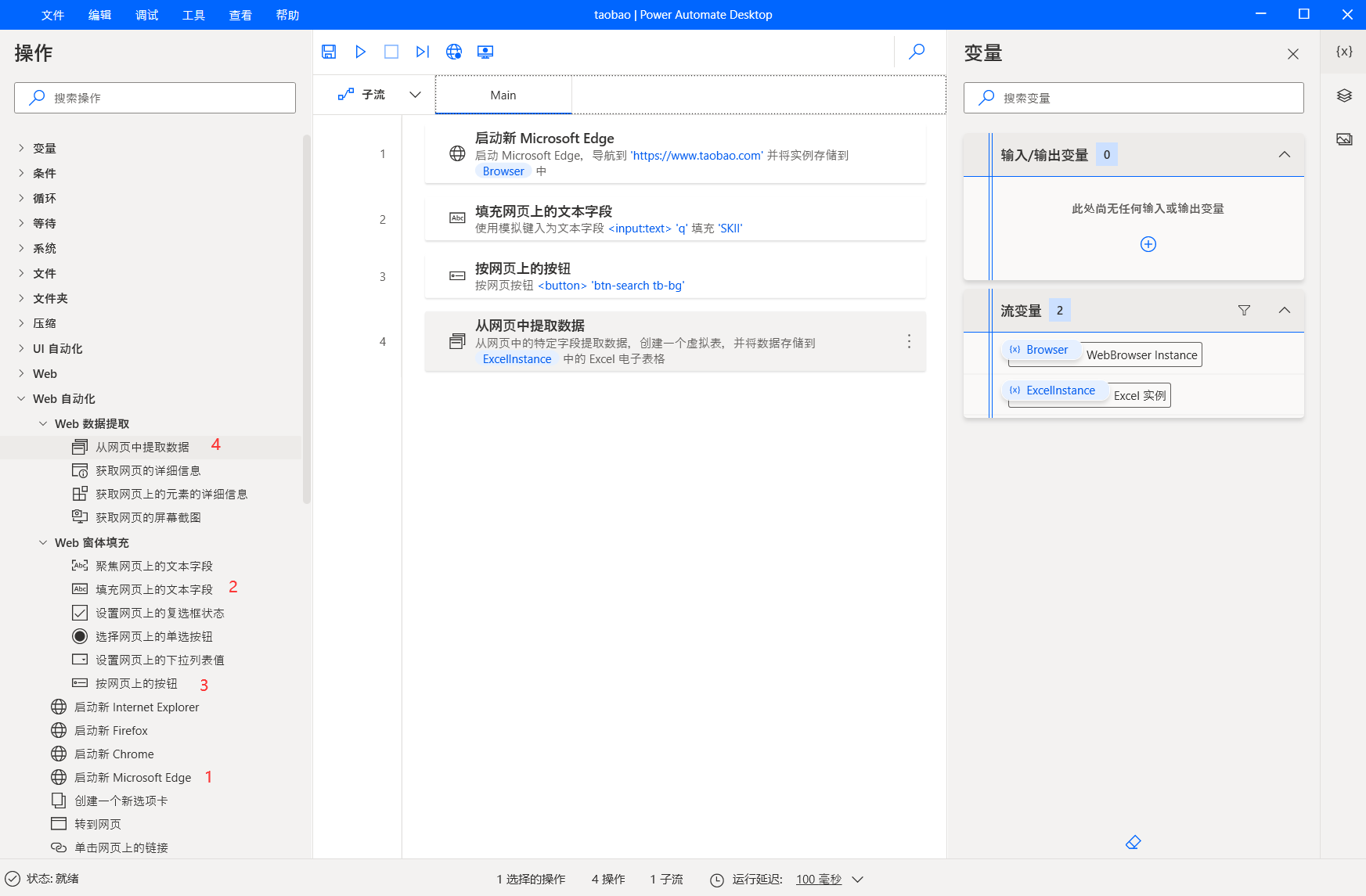
4.启动工作流
只需要简单的4个步骤, 即可实现商品结果数据采集, 演示如下所示:
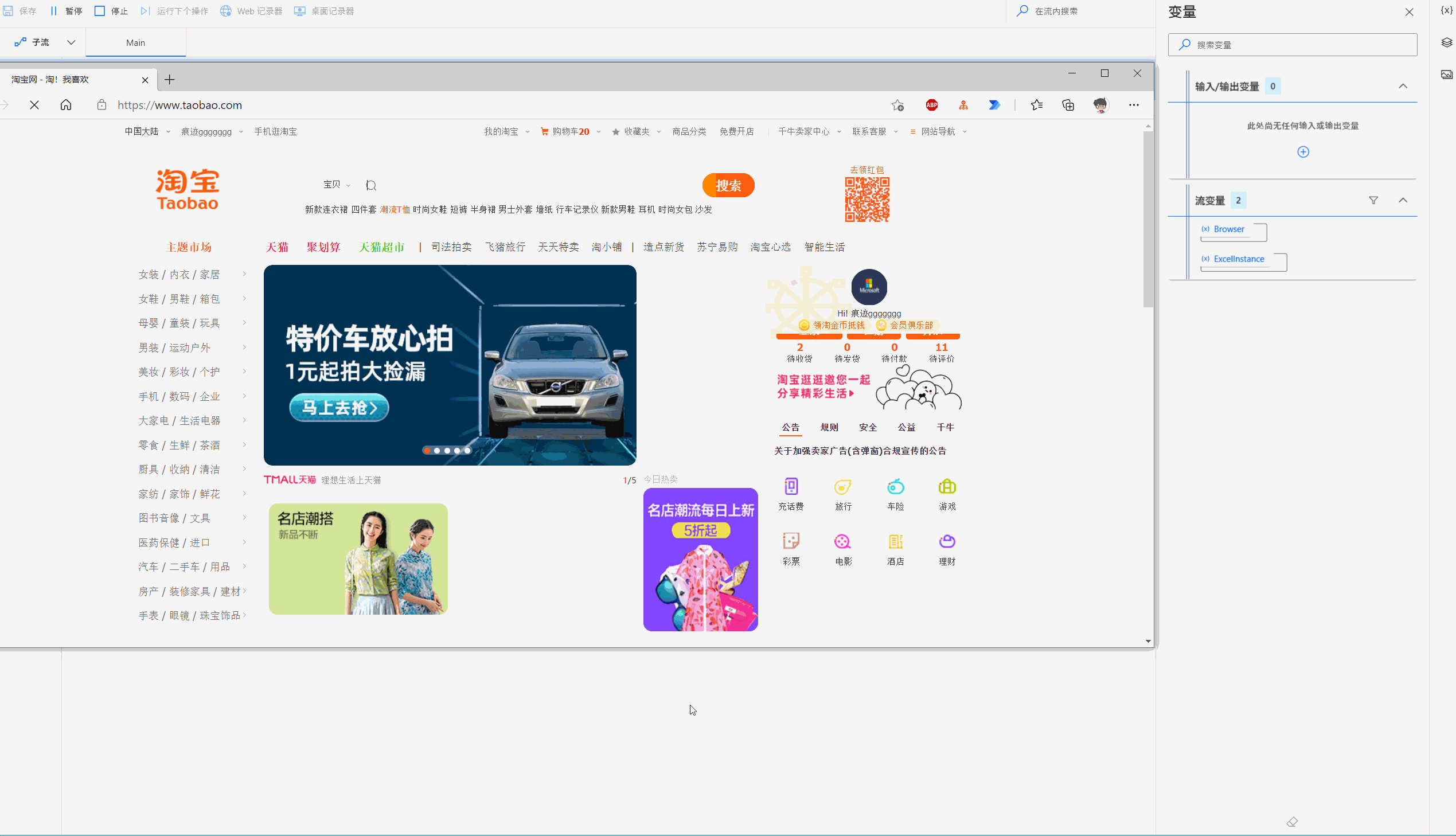
案例2: 批量文本翻译
通过读取数据库当中的数据, 批量用RPA进行翻译,最后更新到数据库当中,减轻部分的内容翻译工作。具体实现步骤如下:
1.连接到你的数据库
2.获取需要翻译的数据清单
3.打开微软翻译
4.填充需要翻译的内容
5.获取翻译的结果
6.更新至数据库当中
在Power Automate Desktop当中, 需要通过以下步骤:
1.数据库 -> 打开SQL链接 , 并且设置 数据库配置,保存密码
2.数据库 -> 执行SQL语句 -> 查询表当中的结果
3.Web自动化 -> 启动新Microsoft Edge -> 设置默认URL
4.Web自动化 -> 填充网页上的文本字段
5.Web自动化 -> Web数据提取 -> 从网页中提取数据
6.执行SQL语句,更新译文至数据库
最终如下所示:
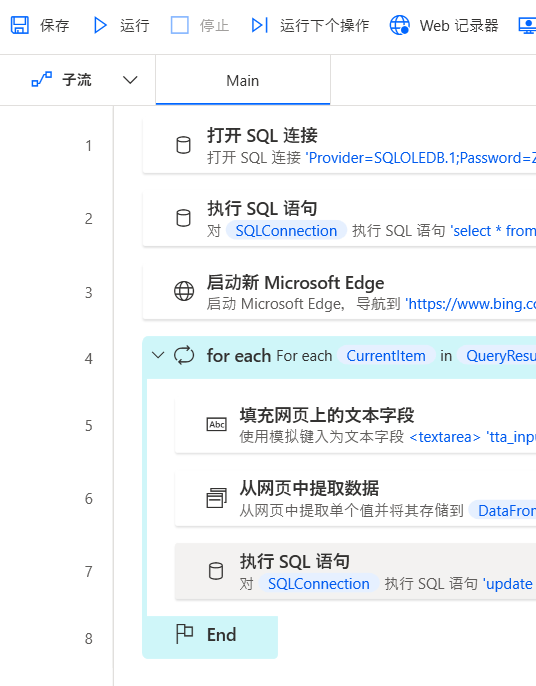
效果如下所示:
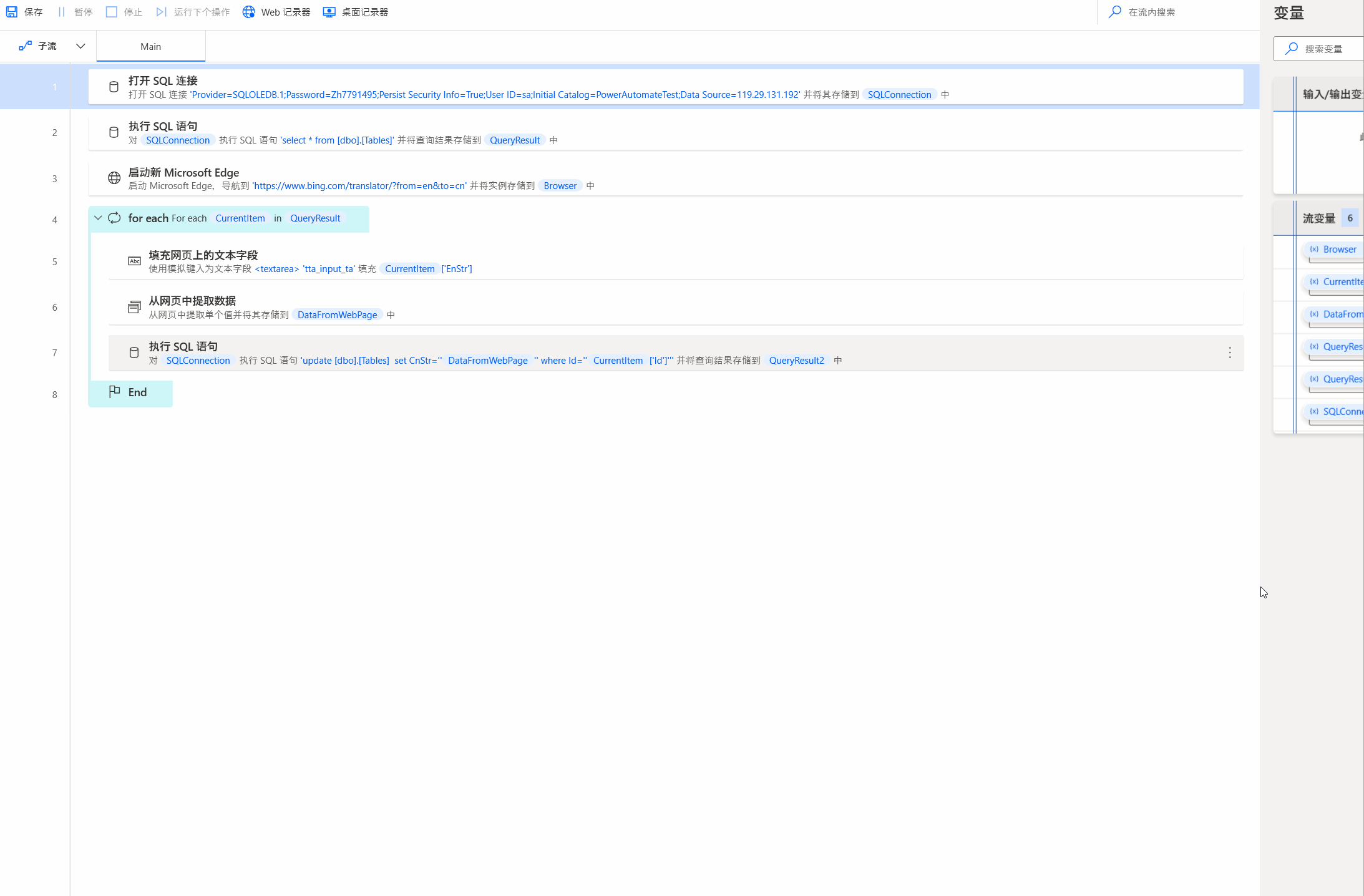
数据库前后对比:
翻译前:
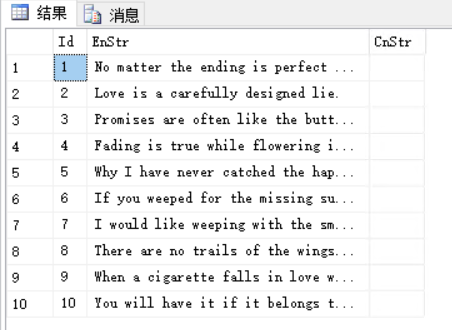
翻译后
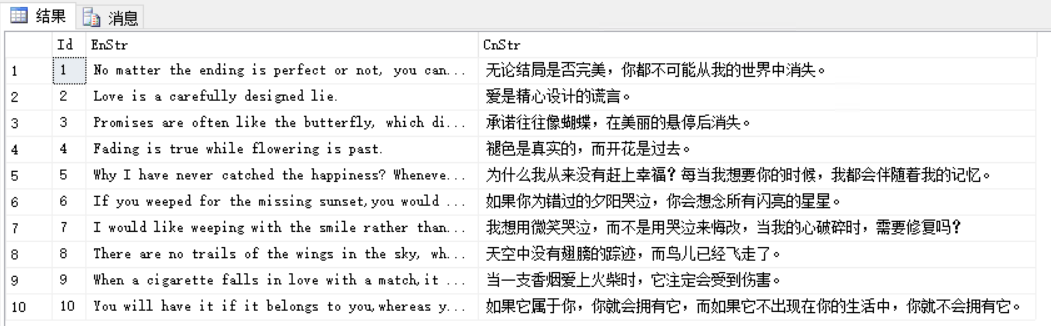
视频教程
批量采集网页数据视频地址:https://www.bilibili.com/video/BV1YV411E7N5
批量翻译数据视频地址:https://www.bilibili.com/video/BV1m64y1C7oz
更多案例
查看最新发布的视频,请在B站搜索: 微软技术教程 。